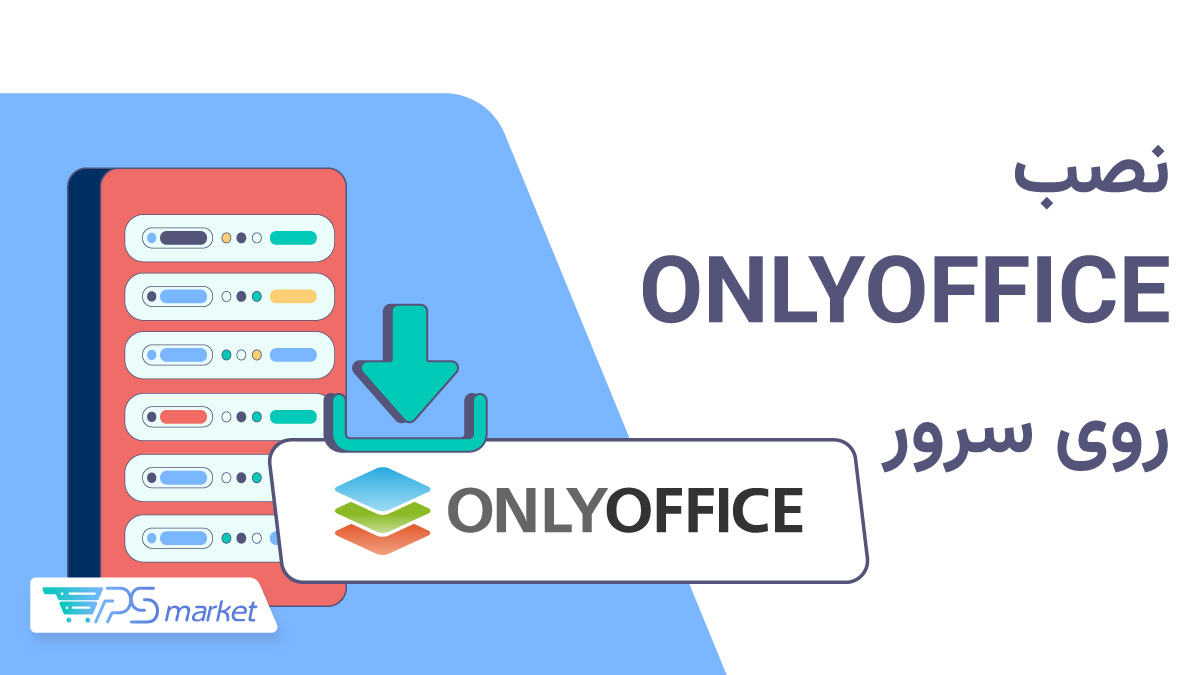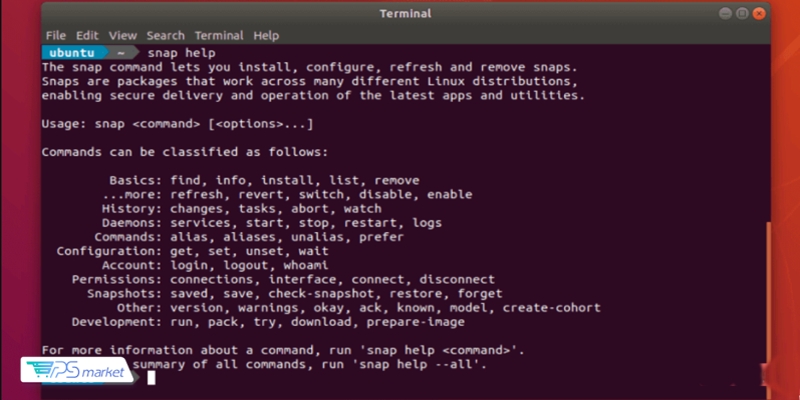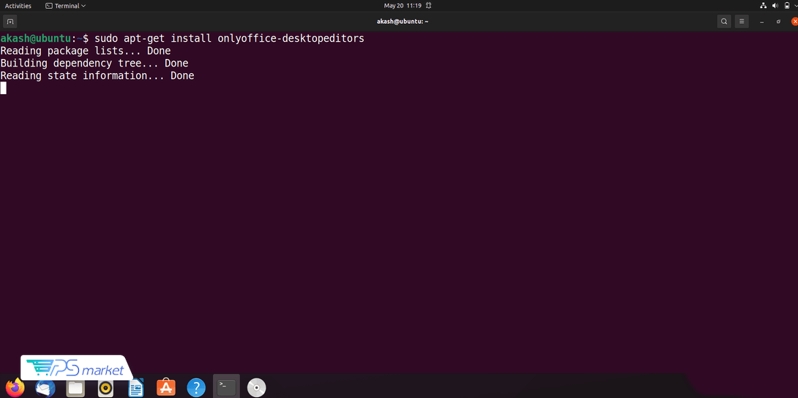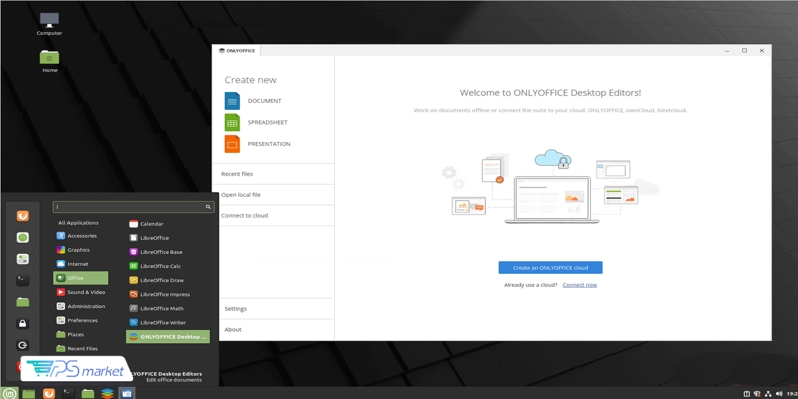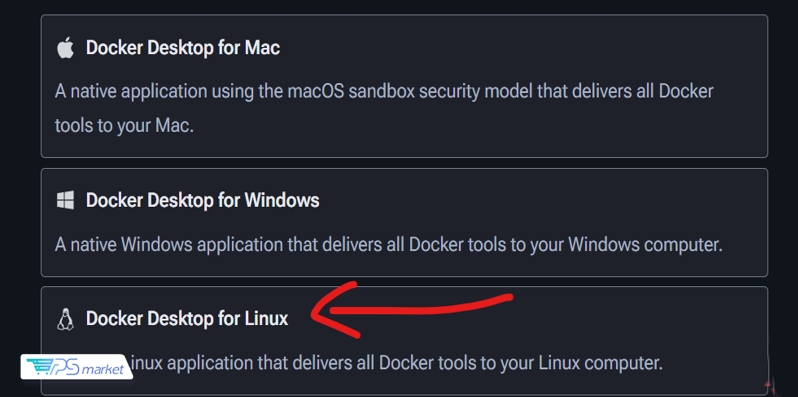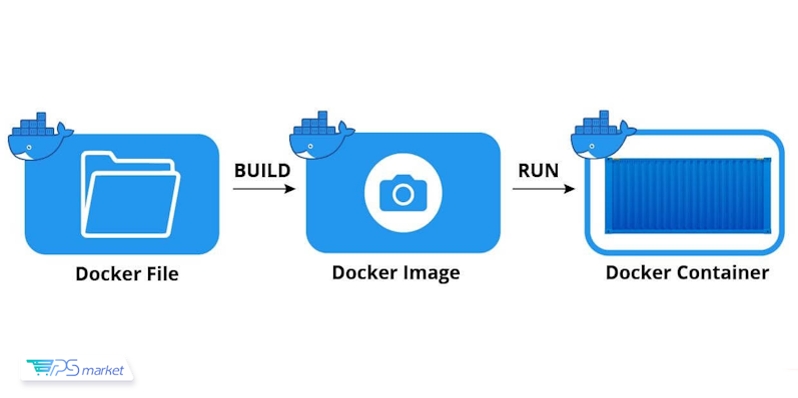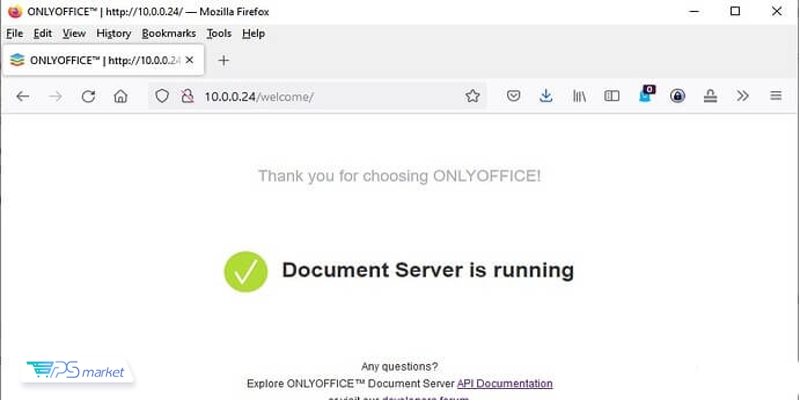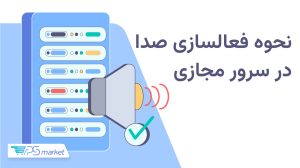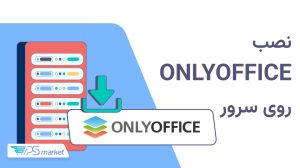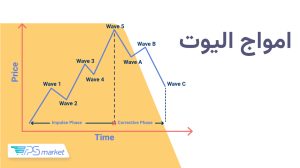نصب ONLYOFFICE یکی از سادهترین راهها برای داشتن یک مجموعه اداری کامل و قابل اعتماد روی لینوکس است. این ابزار امکان ساخت و ویرایش فایلهای متنی، صفحات گسترده و ارائهها را فراهم میکند و با بسیاری از فرمتهای رایج سازگار است. اگر شما قصد دارید نصب ONLYOFFICE را روی یک سرور لینوکس انجام دهید، این مقاله تمام مراحل را بهصورت مرحلهبهمرحله توضیح میدهد. در ادامه این نوشته از مجله وی پی اس مارکت یاد میگیرید چگونه این مجموعه را بدون پیچیدگی روی سرورهای لینوکس اجرا کنید.
ابزار ONLYOFFICE چیست؟
ONLYOFFICE یک مجموعه اداری متنباز است که کاربران با استفاده از آن میتوانند اسناد مختلف را ایجاد، ویرایش و مدیریت کنند. این ابزار برای محیطهای شخصی و سازمانی مناسب است و ساختاری ساده دارد. بسیاری از افراد ONLYOFFICE را بهدلیل سازگاری خوب با فایلهای آفیس و قابلیت همکاری همزمان انتخاب میکنند. نصب این مجموعه روی لینوکس باعث میشود سرور شما به یک محیط کامل برای مدیریت اسناد تبدیل شود.
کاربردهای ONLYOFFICE شامل موارد زیر هستند:
- ویرایش اسناد متنی و ساخت فایلهای نوشتاری
- ایجاد و مدیریت صفحات گسترده
- طراحی ارائهها برای کارهای شخصی یا گروهی
- کار گروهی روی اسناد با امکان مشاهده تغییرات
- هماهنگی با ابزارهای آنلاین برای اشتراکگذاری بهتر
پیش نیازهای نصب ONLYOFFICE
برای نصب ONLYOFFICE روی سرور مجازی لینوکس یا دسکتاپ شخصی به پیشنیازهایی احتیاج داریم. این پیشنیازها تضمین میکنند که نصب بهدرستی انجام شود و عملکرد نرمافزار پایدار بماند. اگر سرور شما شرایط زیر را داشته باشد، هر روشهای نصب آنلی آفیس روی اوبونتو بهراحتی انجام میشود.
پیشنیازهای نصب ONLYOFFIC در جدول زیر آمده است:
| مورد موردنیاز | توضیح |
| نسخه سیستمعامل | اوبونتو 20.04 یا 22.04 |
| فضای ذخیرهسازی | حداقل ۲ گیگابایت فضای خالی |
| دسترسی ترمینال | دسترسی کامل برای اجرای دستورات |
| اینترنت پایدار | برای دریافت بستهها یا اجرای Snap |
| داشتن Docker (در روش دوم) | برای اجرای ONLYOFFICE در کانتینر |
راهنمای نصب ONLYOFFICE روی اوبونتو
راهاندازی ONLYOFFICE روی سرور و روی دسکتاپ شخصی در کل به دو شیوه انجام میشود و هر دو روش امکان راهاندازی کامل این مجموعه اداری را فراهم میکنند. در این بخش مراحل نصب این ابزار با دقت کامل ارائه میشود تا بتوانید بدون ابهام یکی از روشها را انتخاب و اجرا کنید.
اجرای ONLYOFFICE روی سرور مجازی ایران یا سرور اختصاصی ایران میتواند سرعت و پایداری بیشتری برای کارهای اداری ایجاد کند. این مجموعه امکاناتی ارائه میدهد که طیف گستردهای از نیازهای کاربران را پوشش میدهد و اجرای آن روی اوبونتو یک محیط حرفهای برای مدیریت اسناد فراهم میکند. در ادامه شیوه نصب با دو روش قرار گرفته است.
روش اول: نصب ONLYOFFICE با استفاده از Snap Package
این روش یکی از سادهترین راهها برای راهاندازی ONLYOFFICE روی لینوکس است. Snap به شما اجازه میدهد نرمافزار را بدون نگرانی درباره وابستگیها نصب کنید. اگر قصد دارید ONLYOFFICE را سریع روی یک سرور مجازی لینوکس اجرا کنید، این روش بهترین انتخاب است.
مرحله 1: نصب Snapd
اگر Snapd روی اوبونتو نصب نشده باشد، ابتدا باید آن را فعال کنید. دستور زیر Snapd را روی سیستم نصب میکند و امکان دریافت بسته ONLYOFFICE از Snap Store را فراهم میکند:
sudo apt install snapd
این دستور Snapd را روی سرور شما فعال و زمینه نصب ONLYOFFICE روی سرور را آماده میکند.
مرحله 2: نصب ONLYOFFICE
پس از نصب Snapd، میتوانید ONLYOFFICE را با یک دستور ساده دریافت و نصب کنید. اجرای این دستور مجموعه اداری ONLYOFFICE را روی سیستم اضافه میکند:
sudo snap install onlyoffice-desktopeditors
پس از چند لحظه، فایلهای موردنیاز دانلود میشوند و نصب کامل میشود.
مرحله 3: اجرای ONLYOFFICE
وقتی نصب پایان پیدا کند، امکان اجرای برنامه فراهم میشود. برای باز کردن ONLYOFFICE کافی است نام آن را در بخش جستجوی محیط دسکتاپ وارد کنید. اگر از سرور مجازی ایران برای کارهای اداری استفاده میکنید، این بخش به شما کمک میکند مجموعه ONLYOFFICE را سریع اجرا کنید.
اگر ONLYOFFICE را برای همکاری گروهی راهاندازی میکنید و بخشی از کاربران خارج از ایران هستند، استفاده از یک سرور مجازی خارجی مانند سرور مجازی هلند باعث میشود سرعت دسترسی آنها بهتر باشد و ویرایش اسناد بدون تاخیر انجام شود.
روش دوم: نصب ONLYOFFICE روی اوبونتو با Docker
این روش برای افرادی مناسب است که میخواهند ONLYOFFICE را در یک محیط جداگانه و مدیریتپذیر اجرا کنند. اجرای ONLYOFFICE در Docker ثبات بیشتری ایجاد میکند و برای سرورهایی مثل سرور اختصاصی ایران یا سرور مجازی هلند انتخاب مناسبی است.
مرحله 1: نصب Docker
برای اجرای ONLYOFFICE در یک کانتینر لازم است Docker روی سیستم نصب شود. اگر Docker نصب نشده باشد، باید آن را از طریق دستورهای رسمی این پلتفرم نصب کنید. این کار باعث میشود سیستم شما قابلیت اجرای کانتینرها را داشته باشد.
مرحله 2: دریافت Image مربوط به ONLYOFFICE
پس از نصب Docker، Image مربوط به ONLYOFFICE باید دریافت شود. این دستور Image رسمی را از مخزن Docker Hub دانلود میکند:
docker pull onlyoffice/documentserver
پس از اجرای این دستور، نسخه اصلی Document Server وارد سیستم شما میشود.
مرحله 3: ساخت کانتینر ONLYOFFICE
برای اجرای نرمافزار، یک کانتینر باید ساخته شود. دستور زیر یک کانتینر با نام onlyoffice-document-server ایجاد میکند و آن را روی پورت 8082 در دسترس قرار میدهد:
docker run -i -t -d --name=onlyoffice-document-server \ -p 127.0.0.1:8082:80 \ onlyoffice/documentserver
با اجرای این فرمان، کانتینر فعال میشود و ONLYOFFICE روی پورت مشخصشده آماده استفاده است.
مرحله 4: دسترسی به ONLYOFFICE
وقتی کانتینر راهاندازی شود، دسترسی به ONLYOFFICE بسیار ساده خواهد بود. مرورگر را باز کنید و آدرس زیر را وارد کنید:
http://localhost:8082
صفحه اصلی ONLYOFFICE نمایش داده میشود و میتوانید مدیریت اسناد را شروع کنید. اگر این سرویس روی یک سرور مجازی ایران یا سرور مجازی هلند اجرا شود، استفاده از آن بهصورت پایدار و سریع انجام میشود.
جمع بندی
ONLYOFFICE یک ابزار کاربردی برای مدیریت اسناد است و نصب آن روی اوبونتو کار سختی نیست. شما میتوانید این مجموعه را با روش Snap یا Docker روی سرور اجرا کنید و هر دو روش نصب ONLYOFFICE عملکرد پایدار و قابل اعتمادی ارائه میدهند.
- اگر بهدنبال راهی ساده هستید، Snap بهترین انتخاب است.
- اگر قصد دارید ONLYOFFICE را در یک محیط ایزوله اجرا کنید، Docker گزینه مناسبی بهشمار میرود.
سوالات متداول
ONLYOFFICE چیست و چه کاربردی دارد؟
ONLYOFFICE یک مجموعه اداری متنباز است که کاربران با استفاده از آن اسناد متنی، صفحات گسترده و فایلهای ارائه را ایجاد و ویرایش میکنند. این مجموعه برای کارهای شخصی و سازمانی مناسب است و سازگاری خوبی با فرمتهای آفیس دارد. نصب ONLYOFFICE روی سرور امکان مدیریت متمرکز اسناد را فراهم میکند و محیطی ساده برای همکاری فراهم میسازد.
آیا نصب ONLYOFFICE در اوبونتو بهصورت آفلاین انجام میشود؟
راهاندازی ONLYOFFICE در اوبونتو به اتصال اینترنت نیاز دارد، زیرا فایلهای مربوط به Snap یا Docker باید دانلود شوند. پس از نصب، استفاده از ابزار بدون اتصال مداوم انجام میشود، اما برای دریافت بستهها حضور اینترنت ضروری است. اگر از یک سرور مجازی لینوکس استفاده میکنید، اتصال پایدار روند نصب را سریعتر میکند.